Apple Music 구독자는 "음악 다운로드"를 선택하여 Apple Music 트랙을 다운로드하여 승인된 기기에서 오프라인으로 Apple Music을 쉽게 들을 수 있습니다. 그러나 승인되지 않은 기기에서 Apple Music을 즐기고 싶다면 DRM이 없는 Apple Music 트랙을 iOS 기기로 전송해야 할 수도 있습니다. 그렇게 하려면 먼저 TuneFab Apple Music Converter를 사용하여 DRM이 없는 Apple Music 트랙을 가져온 다음 최고의 Apple Music 전송인 TuneFab WeTrans를 사용하여 iOS 장치로 전송할 수 있습니다. 이 가이드에서는 간단한 방법으로 Apple Music을 모든 iOS 기기로 쉽게 전송하는 방법을 보여줍니다.
1 부분. Apple 음악 트랙에서 DRM을 제거하는 방법
1 단계. 다운로드 TuneFab 애플 뮤직 변환기
TuneFab 애플 뮤직 변환기 Apple Music에서 DRM을 제거하는 데 필수적인 도구일 수 있습니다. 또한 Apple Music을 MP3, AC3, M4R 등과 같은 다양한 오디오 형식으로 변환하고 일반 MP3 플레이어에서 구입한 iTunes 또는 Audible 오디오북을 들을 수도 있습니다. 따라서 DRM을 제거하려면 아래 다운로드 버튼 중 하나를 클릭하여 이 안정적인 프로그램을 다운로드해야 합니다.

2 단계. Apple 음악 트랙 선택
실행한 다음 왼쪽 열에서 음악, 오디오북 등과 같은 관련 재생 목록을 선택합니다. 노래가 메인 인터페이스에 나타나면 상자를 선택하여 승인되지 않은 iOS 기기에서 듣고 싶은 트랙을 선택할 수 있습니다.

3 단계. 출력 형식 선택
그런 다음 "출력 설정" 섹션에서 출력 형식을 선택해야 합니다. 출력 형식을 변경하면 그에 따라 다른 매개변수도 변경됩니다.

4 단계. "변환"버튼을 클릭합니다.
이제 "변환" 버튼을 클릭하여 Apple Music 트랙 변환을 시작하십시오. 나중에 대상 폴더에서 DRM이 없는 Apple Music 트랙을 얻을 수 있으므로 다른 장비로 전송하거나 CD로 구울 수 있습니다.

2 부분. Apple 음악을 모든 iOS 장비로 전송하는 방법
이제 Apple Music에서 DRM을 성공적으로 제거했으므로 TuneFab WeTrans를 사용하여 컴퓨터에서 iPhone, iPad 또는 iPod touch로 Apple Music을 전송할 수 있습니다. TuneFab WeTrans iOS 장비와 컴퓨터 간에 음악, 비디오, 사진 및 연락처를 쉽게 전송할 수 있는 전문 Apple Music 전송입니다.
1 단계. TuneFab WeTrans 다운로드
컴퓨터에서이 강력한 프로그램을 다운로드하려면 아래의 다운로드 버튼을 클릭하십시오.
2 단계. 컴퓨터와 iPhone 연결
TuneFab WeTrans를 설치한 후 USB 케이블을 사용하여 iPhone을 컴퓨터에 연결하면 이 컴퓨터를 신뢰할지 묻는 팝업 창이 iPhone에 표시됩니다. "신뢰" 아이콘을 탭하기만 하면 됩니다. 그런 다음 컴퓨터에 아래와 같은 인터페이스가 표시되어야 합니다.
3 단계. 이전에 시작하기
먼저 왼쪽 사이드 바에서 "음악" 버튼을 클릭한 다음 "모든 음악" 섹션에서 "음악"을 선택합니다. 다음으로 컴퓨터에서 iPhone으로 Apple Music 트랙을 전송하려면 아래 방법을 따르십시오.
방법 1 : "+" 아이콘 > "파일 추가" 옵션으로 이동한 다음 컴퓨터에서 노래를 선택하고 iPhone에 넣습니다.
방법 2 : iPhone에서 듣고 싶은 모든 노래를 폴더에 저장한 다음 "+" 아이콘 > "폴더 추가" 옵션으로 이동하여 폴더를 선택합니다.
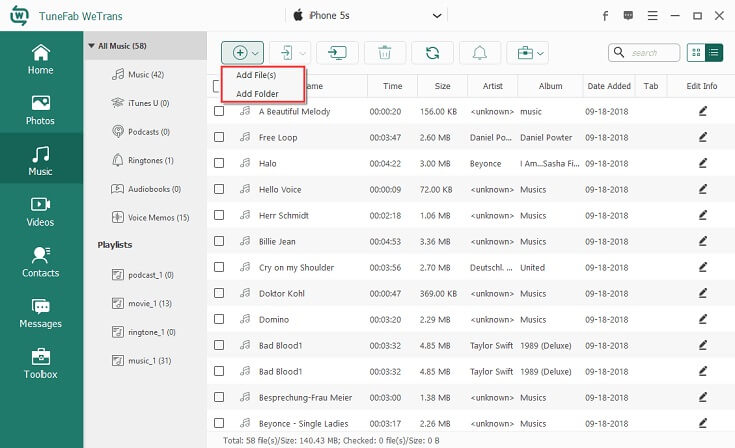
전송 프로세스는 몇 분 안에 완료됩니다. 프로세스가 진행되는 동안 참을성 있게 기다렸다가 프로세스가 종료되기 전에 iPhone을 연결 상태로 유지하세요.
따뜻한 팁 : TuneFab WeTrans는 iOS 장치에서 PC로 음악을 전송할 수도 있습니다. iPhone의 음악을 PC에 저장하려면 다음 단계를 따르세요.
1 단계. "음악"범주로 이동 한 다음 "모든 음악"섹션에서 "음악"을 선택합니다.
2 단계. PC로 전송할 노래를 선택하고 상자를 하나씩 클릭하십시오. 모든 노래가 선택되면 마우스 오른쪽 버튼을 클릭하고 "PC로 내보내기"를 선택할 수 있습니다.
3 단계. 선택한 모든 노래가 컴퓨터 폴더에 저장됩니다.
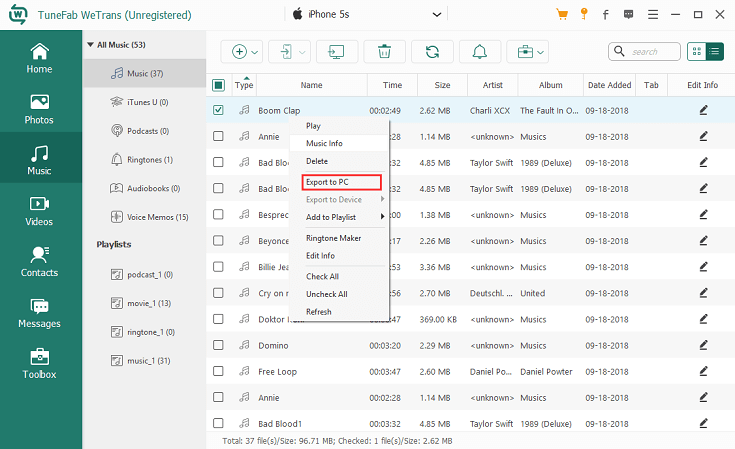
끝난! TuneFab WeTrans PC와 iOS 기기 간에 Apple Music을 전송할 때 탁월한 전송입니다. 이제 소프트웨어를 다운로드하고 음악 전송을 시작할 수 있습니다!












